- A diferencia de Apple con su AirDrop, cuando queremos enviarnos archivos de PC a Android sin cables, debemos recurrir a algunas alternativas, que es mejor conocer antes de estar en esa situación
- Lo atractivo de estos trucos es que funcionan tanto en iPhone como en Android, y que podrás escoger con cuál de ellos te sientes más cómodo, así que sólo debes repasarlos, y optar por uno para tus contenidos
Ya sea por cuestiones personales o laborales, el poder transferir elementos entre nuestra computadora y el teléfono que utilizamos, es uno de esos procedimientos que probablemente realizamos varias veces al día, casi sin pensarlo. Ahora bien, ¿qué pasa si quieres pasar contenidos de tu ordenador a tu smartphone pero has olvidado tu cable? Entonces mejor seguir leyendo para saber de qué modo enviar archivos de PC a Android sin cables.
Como decíamos, con los cables correspondientes este es un proceso que no dura más que unos minutos, dado que sólo tenemos que conectar ambos aparatos de esa manera, seleccionar los archivos, y enviarlos al móvil.
Para esas situaciones en las que no dispongamos del cable, la gente de Apple ha desarrollado un sistema muy interesante y práctico, el denominado AirDrop. Sin embargo, Android no ha avanzado hasta ese punto aún.
De cualquier forma, el hecho de que las transferencias de archivos de Android requieran de una aplicación de terceros no significa que sean imposibles, y hasta tenemos a mano varios tutoriales útiles a considerar.
Otro detalle interesante es que, si por alguna razón no funciona AirDrop, estos trucos también corren en iOS.
Los modos de enviar archivos de PC a Android sin cables
Usando una red WiFi o WLAN
La mejor manera de transferir archivos entre tu PC y Android es enviarlos a través de una red inalámbrica compartida. Puedew usar muchas aplicaciones para esto, como WiFi File Transfer en Android y Air Transfer en iOS.
Incluso, algunos navegadores de archivos también incorporan transferencias de archivos por WiFi.
Nada más tienes que abrir la app, pegar las carpetas, buscar el equipo al que transferir, seleccionarlo y enviar.
Usando un lector de medios inalámbrico
Muchos dispositivos se han vuelto cada vez más útiles para la gestión de medios con sus unidades portátiles NAS. Éstos se cargan con medios a través de una tarjeta SD o una unidad USB, a la que luego se puede acceder conectándose al punto de acceso WiFi del dispositivo, facilitando la productividad de múltiples usuarios.
Usando la conectividad Bluetooth
En los primeros tiempos de los teléfonos inteligentes, el Bluetooth era la forma perfecta de intercambiar pequeñas cantidades de datos. Hoy en día, las redes WiFi lo han dejado en un segundo plano, eso también es cierto.
De todas maneras, prácticamente el 100% de los ordenadores actuales admiten Bluetooth, por lo que no lo descartes. Debes asegurarte de que esté activado, y luego sincronizarlo con tu smartphone, como si fueran dos móviles. Probablemente, para ello, tendrás que escribir algún código que te facilitarán para aprobar esa conexión.
Con los equipos ya emparejados, puedes enviarte lo que desees, aunque no es una solución precisamente rápida.
Usando el almacenamiento en la nube
Google Drive, OneDrive y Dropbox siguen siendo de las mejores opciones para mover datos de forma inalámbrica. Como son accesibles desde cualquier equipo, sólo debes subir las cosas en tu PC y descargarlas vía app en Android.
En este sentido, Google Drive te hará ahorrar algo de tiempo porque ya viene preinstalado en Android,.
Usando el correo electrónico
Por último, el correo electrónico suele ser la salida a la que se recurre para compartir fotos o documentos con amigos y compañeros de trabajo, y hay distintos motivos que explican esta decisión.
Sí, sabemos que al manejarte de este modo puedes sentirte un poco viejo, anticuado, pero aún así es una excelente manera de clasificar tus archivos en distintos correos, marcarlos como importantes y tenerlos donde desees.
Dependiendo del servicio de correo electrónico que utilices, puede haber límites a la cantidad que puede enviar. Límites establecidos generalmente por el peso de los archivos. Tal vez debas dividirlos en varios correos.
Usando aplicaciones de terceros
Si nada de lo anterior te ha sido de ayuda, tal vez debas sincronizar archivos entre tu Android y PC con FolderSync. Afortunadamente hay muchas apps que puedes considerar en ese sentido, y ésta es una de las mejores.
¿Has logrado enviar archivos de PC a Android sin cables con estos trucos que te acercamos?

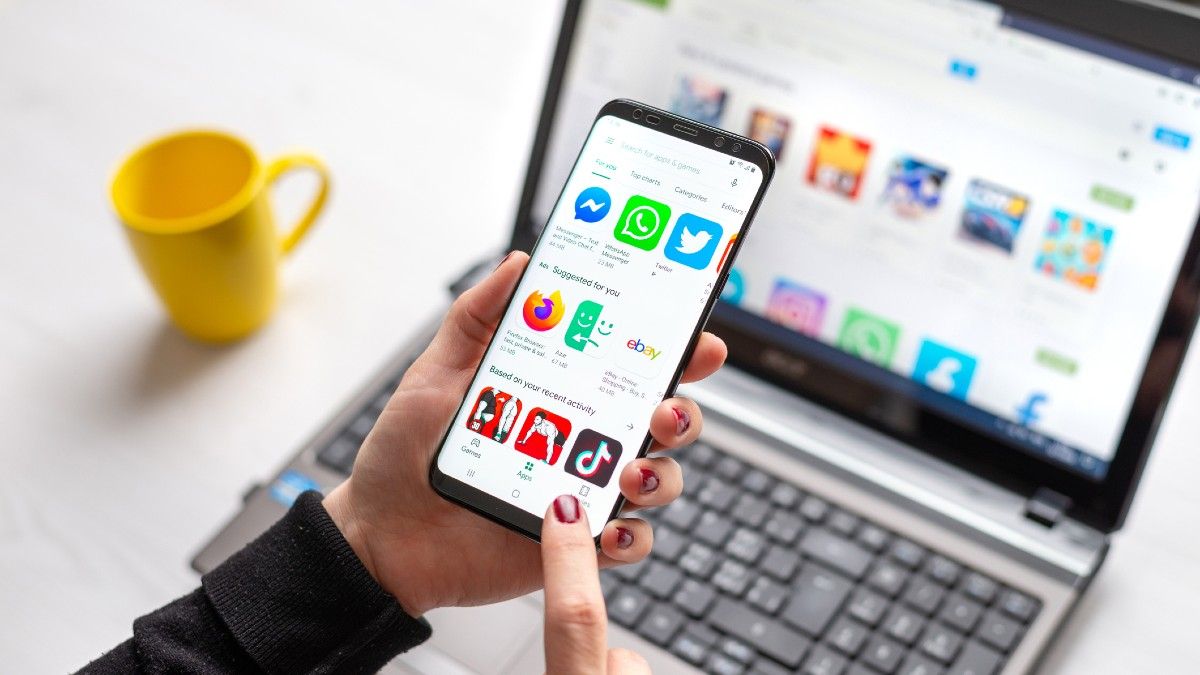
¿Tienes alguna pregunta o problema relacionado con el tema del artículo? Queremos ayudarte.
Deja un comentario con tu problema o pregunta. Leemos y respondemos todos los comentarios, aunque a veces podamos tardar un poco debido al volumen que recibimos. Además, si tu consulta inspira la escritura de un artículo, te notificaremos por email cuando lo publiquemos.
*Moderamos los comentarios para evitar spam.
¡Gracias por enriquecer nuestra comunidad con tu participación!